Configuración del trabajo - Un lado
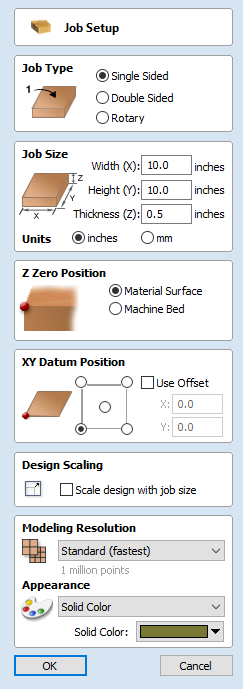
El formulario Configuración del trabajo se muestra cada vez que se crea un nuevo trabajo o cuando se edita el tamaño y la posición de un trabajo existente.
En la mayoría de los casos, un nuevo trabajo representa el tamaño del material en el que se mecanizará el trabajo o al menos un área de una pieza de material más grande que contendrá la pieza que se va a cortar. Al hacer clic en Aceptar se crea un nuevo trabajo vacío, que se dibuja como un rectángulo gris en la vista 2D. Las líneas grises horizontales y verticales con puntos se dibujan en la ventana de diseño 2D para mostrar dónde se coloca el punto X0 e Y0.
 Tipo de trabajo
Tipo de trabajo
El tipo de trabajo de un solo lado se debe utilizar cuando el diseño solo requiere que el material se corte de un lado. Este es el tipo más simple de trabajo para diseñar y mecanizar.
El tipo de trabajo de doble cara es útil cuando se desea cortar ambos lados del material. Aspire le permite visualizar y gestionar el proceso de creación y corte de ambos lados de su diseño dentro de un único archivo de proyecto.
El tipo de trabajo rotativo permite el uso de un eje giratorio (también llamado 4º eje o indexador). Aspire proporcionará una visualización alternativa, simulación y herramientas adecuadas para diseños rotativos.
 Tamaño del trabajo
Tamaño del trabajo
Esta sección del formulario define las dimensiones del bloque de material que va a utilizar para el proyecto en términos de anchura (a lo largo del eje X), altura (a lo largo del eje Y) y espesor (a lo largo del eje Z).
También le permite seleccionar en qué unidades de medida prefiere diseñar- ya sea pulgadas (Imperial /Inglés) o milímetros (Métrico).
 Posición Z-Cero
Posición Z-Cero
Indica si la punta de la herramienta está despegada de la superficie del material (como se muestra en el diagrama) o fuera de la cama/mesa de la máquina para Z a 0,0.
 Posición de origen XY
Posición de origen XY
Este origen se puede establecer en cualquier esquina o en el centro del trabajo. Esto representa la ubicación, en relación con su diseño, que coincidirá con la herramienta de la máquina cuando se coloca en X0, Y0. Mientras esta forma está abierta, se dibuja un cuadrado rojo en la vista 2d para resaltar la posición del origen.
 Usar desplazamiento
Usar desplazamiento
Esta opción permite establecer la posición de origen en un valor distinto de X0, Y0.
 Escalado de diseño
Escalado de diseño
Al editar los parámetros de Tamaño del trabajo de un trabajo existente, esta opción determina si los dibujos que ya ha creado se escalarán proporcionalmente para que coincidan con las nuevas dimensiones del trabajo. Si desea conservar el tamaño existente de los dibujos, incluso después de que el tamaño del trabajo haya cambiado, deje esta opción desactivada. Con esta opción activada, los dibujos se redimensionarán para permanecer en la misma proporción y posición relativa dentro de las nuevas extensiones de material al hacer clic en Aceptar.
 Resolución de modelado
Resolución de modelado
Esto establece la resolución/calidad para el modelo 3D. Cuando se trabaja con modelos 3D, puede ser necesario mucho cálculo y memoria para ciertas operaciones. Establecer la resolución le permite elegir el mejor equilibrio de calidad y velocidad para la pieza en la que está trabajando. Cuanto mejor sea la calidad de resolución elegida, más lento funcionará el ordenador.
Como esto depende completamente de la parte en particular en la que está trabajando y el rendimiento del hardware del equipo, es difícil en un documento como este recomendar cuál debe ser la configuración. En términos generales, la configuración Estándar (más rápida) será aceptable para la mayoría de las piezas que los usuarios de Aspire realicen. Si la parte que está haciendo va a ser relativamente grande (más de 18 pulgadas) pero todavía tiene pequeños detalles, es posible que desee elegir una resolución mayor como Alta (3 x más lenta) y para piezas muy grandes (más de 48 pulgadas) con pequeños detalles, entonces el ajuste Más alto (7 x más lento) puede ser apropiado.
La razón por la que debe tener en cuenta el detalle es que si usted estaba haciendo una pieza con un elemento grande en ella (por ejemplo, un pez) entonces la resolución estándar estaría bien, pero si fuera una parte con muchos elementos detallados en ella (por ejemplo, una escuela de peces) entonces el ajuste Alto o Más Alto sería mejor. Como se ha indicado anteriormente, estas son directrices extremadamente generales, ya que en las operaciones de equipos más lentos/antiguos con la configuración más alta puede tardar mucho tiempo en calcularse.
Como la Resolución se aplica en toda su área de trabajo, es importante establecer el tamaño de su pieza para que sea lo suficientemente grande como para contener la pieza que planea tallar. No sería aconsejable configurar su material para que sea del tamaño de su máquina - por ejemplo, 96 x 48 si la pieza que planea cortar es sólo 12 x 12, ya que esto haría que la resolución en el área de 12 x 12 sea muy baja.